首页 / 教程
Win10自带浏览器字体模糊的正确解决办法
2022-10-20 23:17:00
不少用户发现,Win10正式版发布以后大面积出现了字体模糊的问题,这个问题解决了以后,有些用户发现Win10系统自带的Edge浏览器上的字体仍然很模糊。这个时候该怎么办呢?下面,我们就一起来看看Win10自带浏览器字体模糊的正确解决方法。
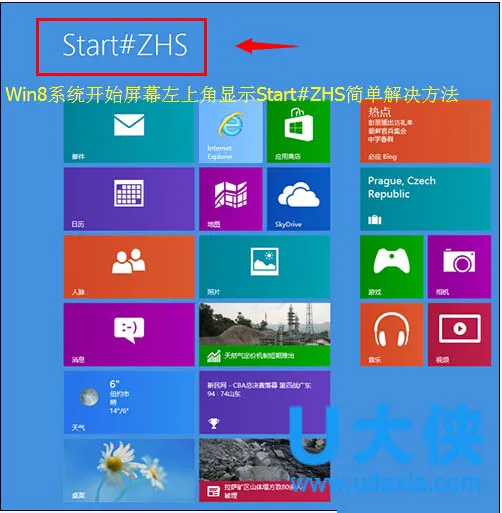 Win10
Win10
具体步骤如下:
1、首先,在Win10的桌面点击鼠标右键,选择“显示设置”。
2、在“显示设置”的界面下方,点击“高级显示设置”。
3、在“高级显示设置”的界面中,点击下方的“文本和其他项目大小的调整的高级选项”。
4、然后,点击“更改项目的大小”下面的“设置自定义缩放级别”。
5、这里,选择100%,就代表着正常的缩放级别。所以,改成100%就好了,但要记得点击“确定”,在点击“应用”。
6、然后,计算机会提示你“你必须注销计算机才能应用这些修改”,点击“立即注销”,之后从新进入Win10,此时程序上的模糊字体就变得清晰了。
以上就是Win10自带浏览器字体模糊的正确解决方法,获取实用知识分享请持续关注电脑知识网。
最新内容
| 手机 |
相关内容

s2520扫描设置(s2520网络扫描)
s2520扫描设置(s2520网络扫描),扫描,设置,选择,点击,文件,网络扫描,用户名,连接,1. s2520网络扫描鼠标右键-网上邻居-属性---->网络任务里:
电脑系统cpu温度监控(win7自带cpu
电脑系统cpu温度监控(win7自带cpu温度监控),温度,设置,鲁大师,选项,自带,点击,查看,温度监控,1. win7自带cpu温度监控1、按F2键进入BIOS,进
雷云设置雷蛇鼠标教程(雷蛇雷云使
雷云设置雷蛇鼠标教程(雷蛇雷云使用教程),鼠标,设置,驱动,支持,安装,使用教程,虚拟,作弊,1. 雷蛇雷云使用教程可以的啊,脸面是有驱动的,可以
360动态壁纸电脑桌面(360动态壁纸
360动态壁纸电脑桌面(360动态壁纸电脑桌面怎么设置),壁纸,点击,卸载,桌面助手,动态壁纸,设置,单击,方法,1. 360壁纸1、双击打开360安全卫士
pr视频导出设置(pr视频导出设置怎
pr视频导出设置(pr视频导出设置怎么设置),导出,设置,选择,输出,点击,位置,格式,调整,1. pr视频导出设置怎么设置1.首先打开电脑上的Pr,然后
360兼容模式怎么设置(360兼容模式
360兼容模式怎么设置(360兼容模式怎么设置在哪里),兼容模式,点击,图标,浏览器,选择,闪电,选项,模式,1. 360兼容模式怎么设置在哪里设置有2
赛睿耳机驱动怎么设置(赛睿耳机怎
赛睿耳机驱动怎么设置(赛睿耳机怎么设置麦克风?),赛睿,设置,游戏,静音,连接,音频,怎么设置,红色,1. 赛睿耳机怎么设置麦克风? 在正确连接好
打印机默认怎么设置(怎么设置默认
打印机默认怎么设置(怎么设置默认打印机设置),点击,默认,选择,设置,界面,控制,名字,删除,1. 怎么设置默认打印机设置一般来讲恢复默认出厂












